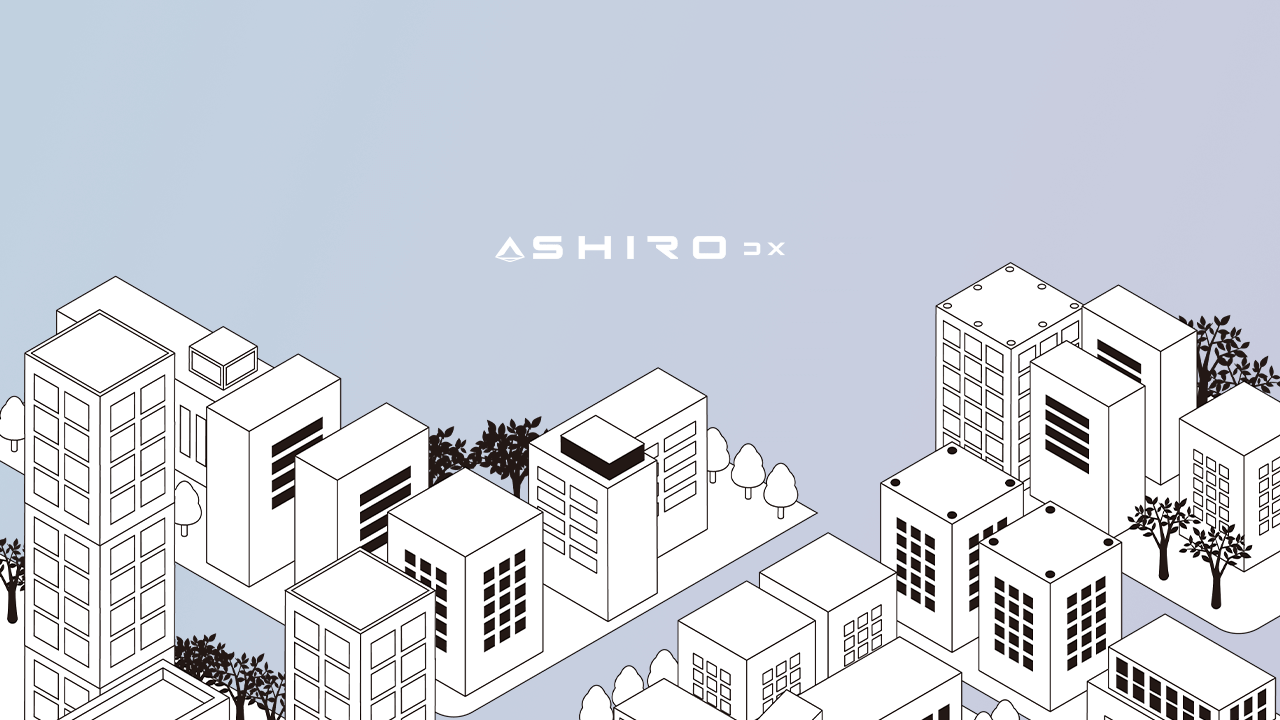コードエディタは、プログラミングやWebサイト制作に欠かせないツールです。
しかし、種類が多くてどれを選べばいいか迷いますよね。
今回の記事では、
- コードエディタとは何か
- その種類
- 選び方
- おすすめのコードエディタ
までわかりやすく解説します。
目次
コードエディタとは?
コードエディタは、プログラミング言語やHTMLなどのコードを記述・編集するためのソフトウェアです。
テキストエディタよりもプログラミングに特化した機能が豊富です。
効率的にコードを書くことができます。
コードエディタの種類
テキストエディタ
メモ帳のようにテキストを編集するシンプルなエディタ。
動作が軽く、手軽に使えるのが特徴。
高機能テキストエディタ
テキストエディタにプログラミング向けの機能を追加したエディタ。
拡張性が高く、自分好みにカスタマイズできるのが特徴。
統合開発環境(IDE)
コード編集だけではありません。
- コンパイラ
- デバッガ
など、開発に必要な機能が統合されたエディタ。
大規模な開発に適しているのが特徴。
コードエディタの選び方
使用するプログラミング言語との互換性
- 特定のプログラミング言語に特化した機能を持つエディタ
- 多くの言語に対応する汎用性の高いエディタ
があります。
使用する言語に合わせて、適切なエディタを選びましょう。
必要な機能
- コード補完
- シンタックスハイライト
- デバッグ機能
など、開発に必要な機能が搭載されているか確認しましょう。
大規模な開発を行う場合は、統合開発環境(IDE)も検討しましょう。
使いやすさ
- インターフェース
- 操作性
が自分に合っているか確認しましょう。
実際にいくつか試してみて、自分にとって使いやすいエディタを選びましょう。
拡張性
- プラグイン
- 拡張機能
で、自分好みにカスタマイズできるか確認しましょう。
拡張性が高いエディタは、様々な用途に対応できます。
動作の軽さ
動作が軽いエディタは、ストレスなく快適に作業できます。
特に、スペックの低いPCを使用する場合は、動作の軽さを重視しましょう。
コミュニティとサポート
活発なコミュニティがあるエディタは、情報収集や問題解決に役立ちます。
- 公式ドキュメント
- オンラインヘルプ
が充実しているかも確認しましょう。
価格
無料で使用できるエディタから、有料の高機能エディタまであります。
予算に合わせて、適切なエディタを選びましょう。
具体的なエディタの例
Visual Studio Code
高機能で拡張性が高いです。
多くのプログラミング言語に対応。
世界中で人気No.1のエディタ。
Sublime Text
動作が軽いです。
高速で快適に使える。
豊富なショートカットキーで、効率的にコードを書ける。
これらのポイントを参考に、自分にぴったりのコードエディタを見つけてください。
おすすめのコードエディタ
Visual Studio Code (VS Code)
特徴
Microsoftが開発した、高機能で拡張性の高いエディタです。
多くのプログラミング言語に対応しています。
プラグインも豊富です。
- デバッグ機能
- Git連携
など、開発に必要な機能が充実しています。
世界中で非常に人気があります。
情報も豊富です。
おすすめポイント
初心者からプロまで、幅広い層におすすめです。
多機能でありながら、動作も比較的軽快です。
拡張機能が豊富です。
自分好みにカスタマイズできます。
Sublime Text
特徴
高速で動作が軽いです。
快適に使えるエディタです。
シンプルなインターフェースです。
使いやすいのが特徴です。
豊富なショートカットキーで、効率的にコードを書けます。
おすすめポイント
動作の軽さを重視する方におすすめです。
高速な動作で、ストレスなくコーディングできます。
シンプルな操作性を好む方にも向いています。
Atom
特徴
GitHubが開発した、カスタマイズ性の高いエディタです。
豊富なプラグインが利用可能です。
自分好みにカスタマイズできます。
オープンソースです。
無料で利用できます。
おすすめポイント
カスタマイズ性を重視する方におすすめです。
豊富なプラグインで、様々な機能を追加できます。
オープンソースです。
無料で利用したい方にも向いています。
Brackets
特徴
Web制作に特化したエディタです。
ライブプレビュー機能で、編集結果をリアルタイムに確認できます。
Adobe社によって開発されました。
おすすめポイント
Web制作を行う方におすすめです。
ライブプレビュー機能で、効率的にWebページを編集できます。
Vim
特徴
高度なカスタマイズが可能です。
キーボード操作に特化したエディタです。
慣れるまで時間がかかります。
しかし、使いこなせれば非常に効率的にコードを書けます。
おすすめポイント
- キーボード操作に慣れている人
- 効率を極めたい人
におすすめです。
補足
これらのエディタは、いずれも無料で利用できるものがほとんどです。
どのエディタが自分に合っているかは、実際に使ってみて判断するのが一番です。
初心者の方は、まずはVisual Studio Codeから試してみるのがおすすめです。
これらの情報を参考に、自分にぴったりのコードエディタを見つけてください。
コードエディタは、プログラミングやWebサイト制作の効率を大きく左右する重要なツールです。
自分のレベルや目的に合ったエディタを選びましょう。
快適な開発環境を構築しましょう。
読了ありがとうございました!
この記事に関することでお困りの方は
お気軽にご相談ください!
↓ ↓ ↓